typora添加图片的方法
2023-05-31 13:54:12作者:极光下载站
typora是一款操作界面十分简洁的文本编辑工具,在该软件中你可以进行代码的编辑和文本内容的编辑,并且还可以将我们需要的图像添加到该编辑工具页面中,但是有的小伙伴在使用该软件进行编辑的过程中,想要添加图片,却不知道在哪里进行图片的添加,其实我们可以直接在typora的格式菜单下进行图像的添加,且添加的图片可以随时进行缩放操作,以及可以进行复制和删除操作,并且添加图像的方法也十分的简单,下方是关于如何使用typora添加图像的具体操作方法,如果你需要的情况下可以看看方法教程,希望小编的方法教程对大家有所帮助。

方法步骤
1.我们需要将安装好的typora点击打开,随后就会进入到该编辑工具的页面中,在页面上方将【格式】这个选项进行点击,将其子选项点击打开。
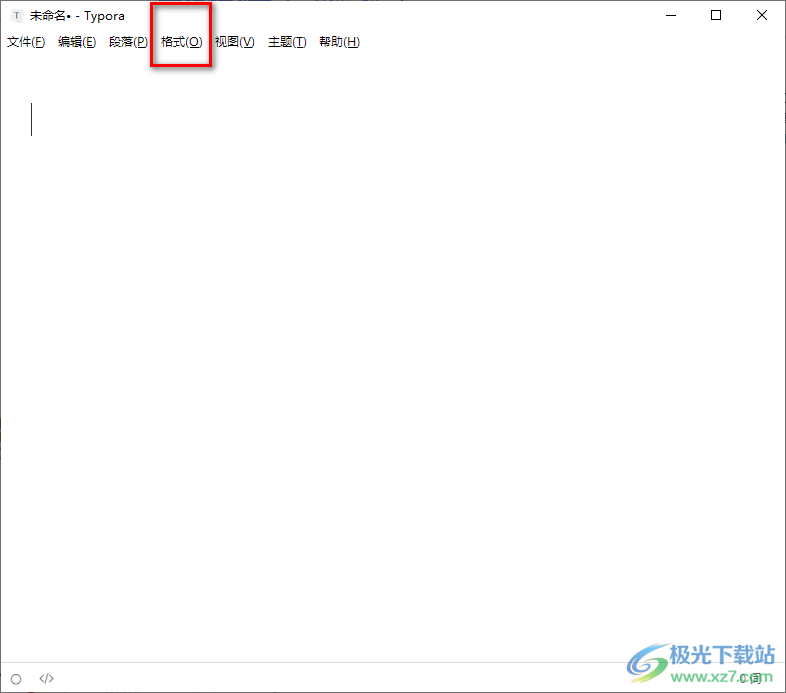
2.在该选项卡下出现的一些功能选项中,我们只需要选择【图像】选项,将其子选项进行点击打开,选择【插入本地图片】选项即可。
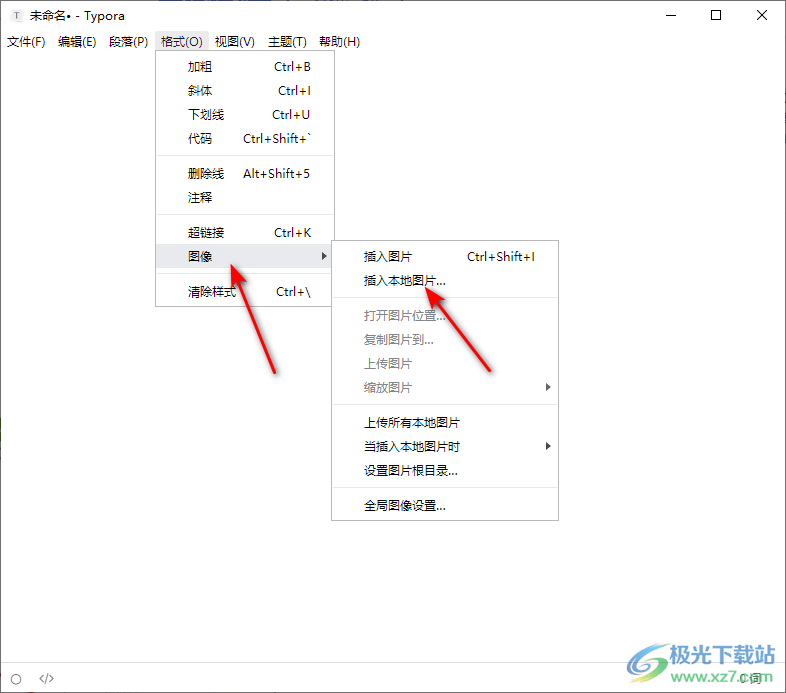
3.随后我们本地文件夹页面就会弹出在typora的页面上,这时我们找到自己想要插入的图片,将该图片选中之后,点击右下角的select打开按钮进行添加即可。
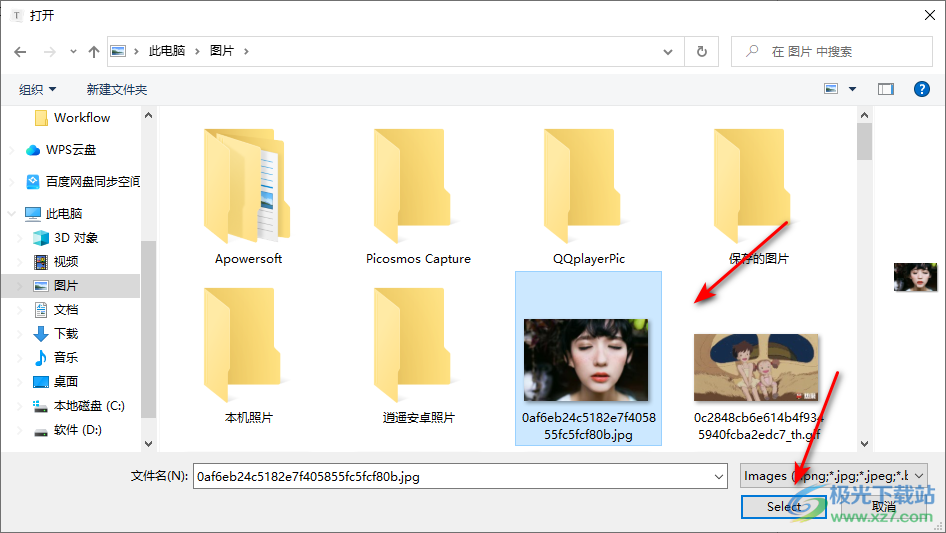
4.添加好图片之后,你就会看到我们的图片就会显示在页面上,但是你会觉得添加的图片很大,将整个页面都遮挡住了,那么我们可以调整一下图片的大小。
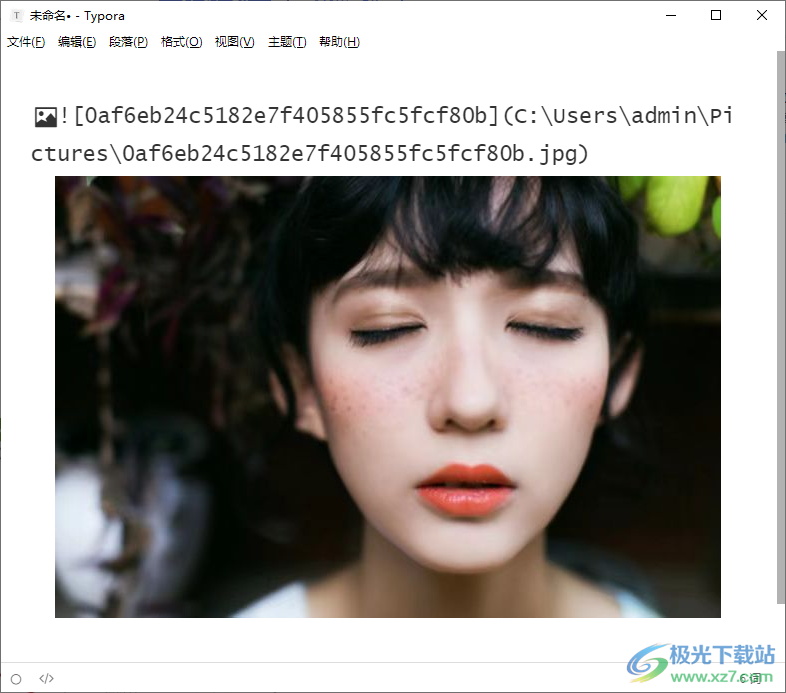
5.我们可以直接将图片进行缩放操作,你可以将图片进行右键点击,选择缩放图片进行调整,或者是在【视图】菜单选项下,根据【缩小】快捷键进行操作即可,按下键盘上的【Ctrl+shift+-】进行图片的缩小。
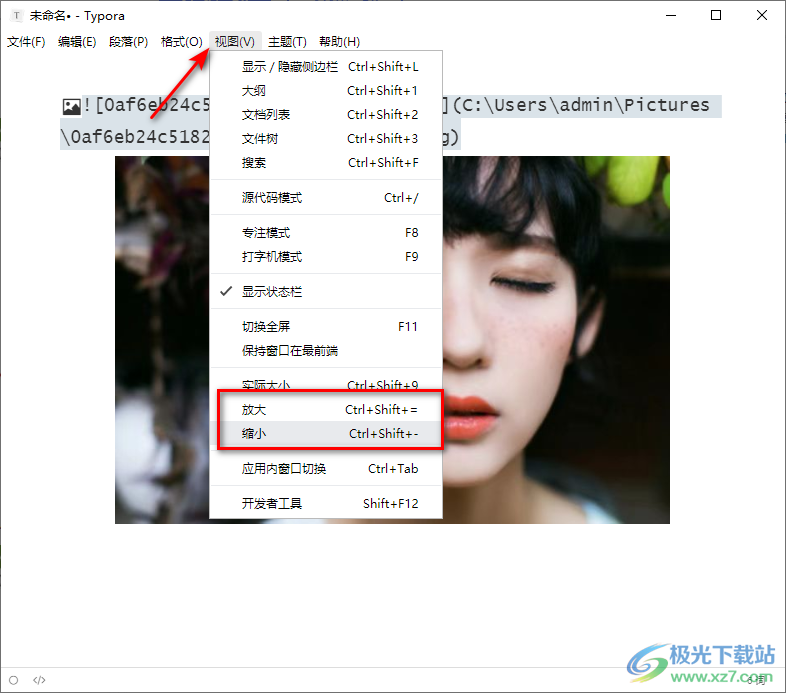
6.缩小之后,我们的整个页面都会随着图片的缩小而缩小,如图所示。
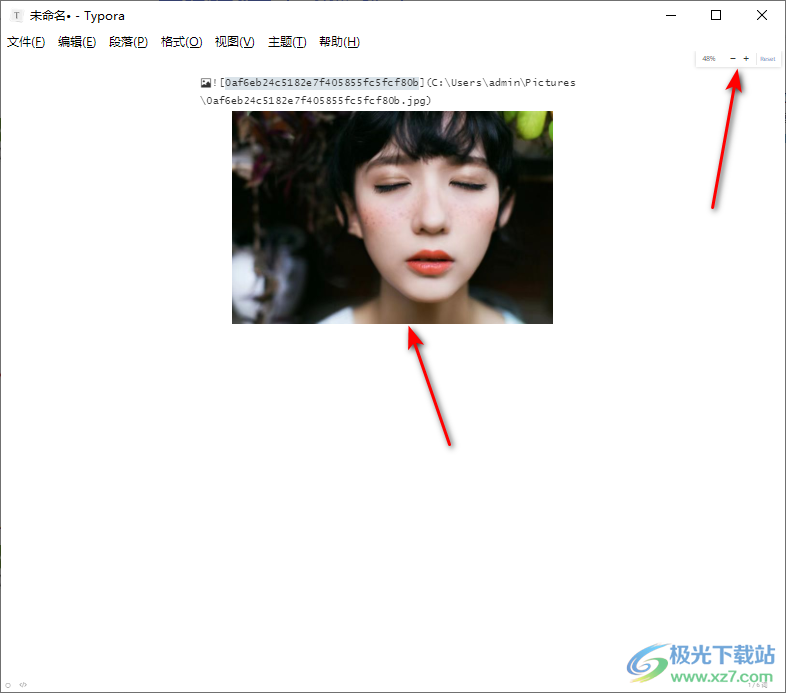
以上就是关于如何使用typora添加图片的具体操作方法,当你通过typora进行文本的编辑的时候,想要将自己本地中的图片添加到typora中进行编辑操作,那么我们可以通过上述方法进行图像的添加,添加好了图像之后,你可以设置一下放大或者缩小操作,感兴趣的话可以自己操作试试。
